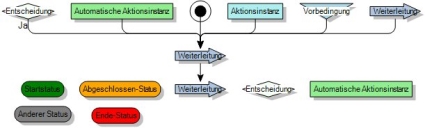Weiterleitungen
Aus Verwaltungsgründen sollten Sie sicherstellen, dass jeder Prozess fortwährend sichtbar ist, so dass Mitarbeiter auf jede Aktion zugreifen können. Das bedeutet, dass Sie Ihren Prozess wenigstens an einen Benutzer, eine Gruppe oder eine Rolle im Verlauf seines Lebenszyklus weiterleiten müssen. Dazu können Sie automatische oder manuelle Weiterleitungen einrichten.
Ein Einzelprozess kann immer nur eine Weiterleitung aufweisen. Er kann allerdings viele Tasks aufweisen, die gleichzeitig ausgeführt werden und die dann ihrerseits eigene Weiterleitungen haben. Sie können Weiterleitungen ändern und abschließen oder sie erneut an andere Rollen, Gruppen oder Benutzer weiterleiten.
Eine automatische Weiterleitung erstellen
Automatische Weiterleitungen ermöglichen Ihnen, die spezifische Rolle, Gruppe oder den spezifischen Benutzer im Voraus zu bestimmen, der oder die die Verarbeitung und Handhabung eines bestimmten Stadiums im Prozessablauf übernehmen soll. Das erlaubt Ihnen eine bessere Kontrolle über den gesamten Prozess.
Automatische Weiterleitungen weisen die folgenden Prozessregeln auf:
- Eine automatische Weiterleitung kann als Endknoten von mehreren Verbindungen vorliegen. Diese können vom Startpunkt, von Entscheidungen, Weiterleitungen, Vorbedingungen, Aktionen oder automatischen Aktionen ausgehen.
- Eine automatische Weiterleitung kann nur eine nach vorne weisende Verbindung haben. Entweder zu einem Status, zu einer Weiterleitung, einer Entscheidung oder einer automatischen Aktion.
So erstellen Sie eine automatische Weiterleitung:
- Öffnen Sie den entsprechenden Prozess im Prozess Designer.
- Blenden Sie die Toolbox (
 ) ein.
) ein. - Ziehen Sie eine Weiterleitung auf den Arbeitsbereich.
Das Fenster „Weiterleitung“ wird aufgerufen. - Machen Sie die nötigen Angaben und klicken Sie dann auf OK.
Die automatische Weiterleitung ist damit eingerichtet. Jedes Mal, wenn der Prozess nun dieses Stadium erreicht, erhält der entsprechende Benutzer oder die Gruppe diese Weiterleitung. - Klicken Sie auf
 .
.
Manuelle Weiterleitungen
Manuelle Weiterleitungen bieten Analysten die Möglichkeit, zu bestimmen, wer den nächsten Schritt im Prozessablauf übernimmt. Sie können dazu nach Bedarf veranlassen, dass das Weiterleitungsfenster automatisch aufgerufen wird.
Sie können den Prozess so gestalten, dass die Weiterleitung Pflicht wird, indem Sie sie an einem bestimmten Punkt im Prozessablauf zur einzig verfügbaren Aktion machen. Das heißt, dass der aktuelle Benutzer erst dann fortfahren kann, wenn er die Weiterleitung durchgeführt hat.
So erstellen Sie eine manuelle Weiterleitung:
- Öffnen Sie den gewünschten Prozess in der Prozess Designer-Komponente.
- Blenden Sie die Toolbox (
 ) ein.
) ein. - Ziehen Sie eine Aktionsinstanz auf den Arbeitsbereich.
Das Dialogfeld „Aktion wählen“ wird angezeigt. - Wählen Sie Weiterleiten (oder den Namen, den Sie für Weiterleitungen festgelegt haben) und klicken Sie dann auf OK.
- Wenn das Fenster dieser Aktion aufgerufen werden soll, dann wählen Sie im Bereich Eigenschaften neben Ist eine Aktionsinstanz vom Typ autoprompt den Parameter True (Wahr).
- Klicken Sie auf
 .
.